مراجعة VSDC المجانية لمسجل الشاشة – مقدمة ودليل وبديل
يلعب مسجل الشاشة دورًا محوريًا في مهامنا اليومية، سواء كان ذلك الكشف عن منتج جديد، أو إنشاء مقاطع فيديو تعليمية، أو تسجيل الاجتماعات عبر الإنترنت، أو تعزيز حركة المرور على موقع الويب باستخدام مقاطع فيديو تسويقية، أو التقاط أنشطة متنوعة. ولحسن الحظ، توفر لنا وفرة مسجلات الشاشة المجانية والمتميزة مجموعة واسعة للاختيار من بينها، ولكل منها ميزاتها الفريدة وملاءمتها. ومع ذلك، فإن اختيار المنتج المناسب قد يستغرق وقتًا طويلاً، خاصة إذا كنت جديدًا في هذا المشهد.
وهنا يأتي دور المراجعات الحقيقية، مما يبسط عملية اتخاذ القرار. بعد قراءة هذا المقال، لن تحتاج للقلق بعد الآن. لقد أجرينا بدقة تقييمًا شاملاً لـ مسجل الشاشة VSDC، وتقييمها من زوايا مختلفة لنقدم لك مراجعة متعمقة. علاوة على ذلك، فقد حددنا تطبيقًا آخر لا يتوافق مع VSDC فقط من حيث الميزات والسعر ولكنه مناسب أيضًا لمستخدمي Mac. هيا بنا ننتقل مباشرة ونستكشف خيارات تسجيل الشاشة الاستثنائية هذه!
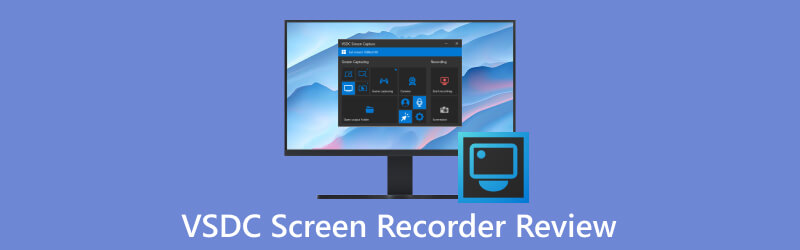
- قائمة الدليل
- الجزء 1. فهم مسجل الشاشة VSDC
- الجزء 2. إيجابيات وسلبيات مسجل الشاشة VSDC
- الجزء 3. كيفية استخدام وإيقاف مسجل الشاشة VSDC
- الجزء 4. أفضل بديل لمسجل الشاشة VSDC
- الجزء 5. الأسئلة الشائعة حول مسجل الشاشة VSDC
الجزء 1. فهم مسجل الشاشة VSDC
يعد VSDC Screen Recorder أداة متعددة الاستخدامات وقوية مصممة لالتقاط النشاط على شاشة جهاز الكمبيوتر الخاص بك وحفظه بتنسيق MP4. مع هذا التطبيق، لديك الحرية في التقاط شاشة سطح المكتب بالكامل، أو منطقة معينة، أو حتى نافذة لعبة فيديو، بغض النظر عن دقتها. يمكنك أيضًا توصيل الأجهزة المدمجة أو الخارجية — بما في ذلك الميكروفونات أو كاميرات الويب أو بطاقات التقاط الفيديو — واستخدامها جميعًا في وقت واحد. ومن اللافت للنظر أن هذا التطبيق يتيح التسجيل المجاني بجودة 4K UHD مجانًا تمامًا. سواء كنت منشئ محتوى، أو معلمًا، أو ببساطة شخصًا يريد حفظ لحظات لا تنسى، فإن VSDC Screen Recorder يوفر منصة سهلة الاستخدام لإنجاز المهمة.
دون مزيد من اللغط، دعنا نتعمق مباشرة في VSDC Screen Recorder، وهي أداة استثنائية لالتقاط وإنشاء مقاطع الفيديو في المشهد الرقمي الرائج اليوم.
وظائف مسجل الشاشة VSDC
التقاط شاشة سطح المكتب
وبصرف النظر عن الميزة الأساسية لتسجيل شاشة سطح المكتب، يوفر VSDC أيضًا سهولة التقاط لقطات شاشة لسطح المكتب. تتيح هذه الميزة للمستخدمين التقاط لقطات من سطح المكتب الخاص بهم وحفظها كملفات صور لأغراض مختلفة.
تسجيل ألعاب الفيديو
لا يقدم كل مسجل شاشة سلاسة ومذهلة تسجيل اللعبة. ومع ذلك، مع VSDC يمكنك تسجيل شاشات الألعاب ثنائية وثلاثية الأبعاد بجودة 4K مع معدلات إطارات مذهلة تصل إلى 480 إطارًا في الثانية.
السرد الصوتي والمرئي
تفتقر العديد من مسجلات الشاشة إلى الدعم لموصلات الصوت والفيديو المحلية، لكن VSDC يكسر هذا القالب. لديك المرونة اللازمة لتوصيل أجهزة التقاط الصوت والفيديو المختلفة ودمجها بسلاسة مع مسجل الشاشة هذا.
توصيل أجهزة متعددة
على عكس العديد من المسجلات التي تستخدم ميكروفونًا فقط، يسمح VSDC باتصالات أجهزة متعددة مثل كاميرات الويب والميكروفونات والخطوط الإضافية.
أدوات الرسم المتكاملة
يوفر VSDC أدوات رسم مدمجة لإضافة تعليقات توضيحية وإبراز محتوى الشاشة أثناء التسجيل، مما قد يؤدي إلى تحسين وضوح المحتوى الخاص بك.
التقاط فيديو خارجي
إحدى الميزات الرائعة لـ VSDC هي قدرته على تسجيل المحتوى من التلفزيون أو وحدات تحكم الفيديو الأخرى في منزلك المجهزة بمنفذ HDMI. كل ما تحتاجه هو كابل HDMI لتوصيل التلفزيون بجهاز الكمبيوتر الخاص بك، مما يتيح لك تسجيل المحتوى بسهولة.
سعر مسجل الشاشة VSDC
والخبر السار هو أن VSDC Screen Recorder هو كذلك مجاني تماما!
لا يكلف المستخدمون سنتًا واحدًا للاستمتاع بميزاته ووظائفه الرائعة دون الحاجة إلى فتح محافظهم.
الجزء 2. إيجابيات وسلبيات مسجل الشاشة VSDC
الكمال أمر بعيد المنال، وفي عالم البرمجيات، يكمن المفتاح في إيجاد توازن بين نقاط القوة والضعف في البرنامج. في حين أن VSDC Screen Recorder يحظى بتقدير كبير باعتباره أداة استثنائية لتسجيل الشاشة، فمن الضروري استكشاف مزاياه وقيوده. دعونا نتفحص الإيجابيات والسلبيات في هذا القسم.
الايجابيات:
◆ سهل الاستخدام: يوفر VSDC Screen Recorder واجهة واضحة وبديهية، مما يجعله في متناول جميع مستويات المستخدمين.
◆ للتخصيص: فهو يوفر المرونة في تحديد مناطق تسجيل محددة وضبط إعدادات الصوت والمزيد.
◆ مركز الدعم العالمي: يتميز VSDC بنظام دعم عالمي لمساعدة المستخدمين في حل المشكلات أو الإجابة على الاستفسارات.
◆ تسجيل اللعبة الأمثل: يوفر VSDC معدل إطارات عاليًا في الثانية وتسجيلات فيديو عالية الجودة.
◆ مجاني للاستخدام: VSDC Screen Free Recorder متاح مجانًا. يمكنك الاستفادة من تحديثات البرامج المجانية المنتظمة.
سلبيات:
◆ تحرير محدود: على الرغم من أنه يوفر التحرير الأساسي، إلا أنه قد لا يلبي احتياجات المستخدمين الذين يحتاجون إلى التحرير المتقدم تحرير الفيديو سمات.
◆ ويندوز الحصري: تم تصميم VSDC بشكل أساسي لمستخدمي Windows. يمكن أن يعمل فقط على Microsoft Win 8 وWin 8.1 وWin 10 وWin 11.
◆ علامة مائية: قد تضيف النسخة المجانية من VSDC علامة مائية إلى تسجيلاتك.
الجزء 3. كيفية استخدام وإيقاف مسجل الشاشة VSDC
بعد أن تناولنا القائمة الشاملة لميزات VSDC، فلنأخذ الخطوة التالية ونبدأ عملية التنزيل لـ VSDC. لإبقاء الأمور واضحة وموجزة، سنقوم بتقسيمها إلى سلسلة من الخطوات في الأقسام القادمة.
تنزيل وتثبيت VSDC
تفضل بزيارة موقعها الرسمي أو منصة توزيع البرامج الموثوقة لتنزيل البرنامج. اتبع تعليمات التثبيت لإعداده على جهاز الكمبيوتر الخاص بك.
قم بتشغيل مسجل الشاشة VSDC وتسجيل الشاشة
بمجرد التثبيت، قم بتشغيل VSDC Screen Recorder. الواجهة سهلة الاستخدام سوف ترحب بك. اختر المنطقة المحددة من شاشتك التي تريد التقاطها. يمكنك تحديد ملء الشاشة أو تخصيص الأبعاد حسب الحاجة. انقر فوق بدء التسجيل، وسيبدأ التطبيق في تسجيل الشاشة بأكملها.
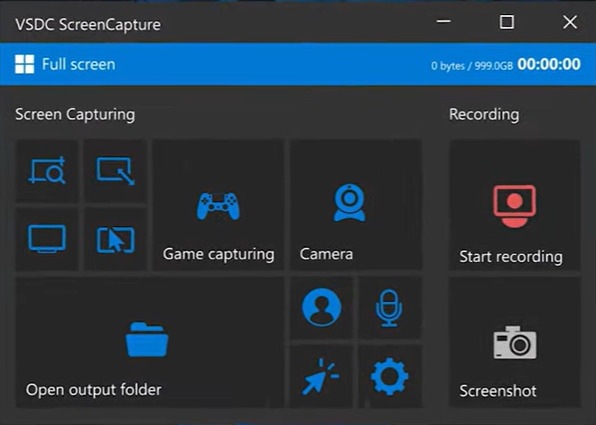
إيقاف التسجيل
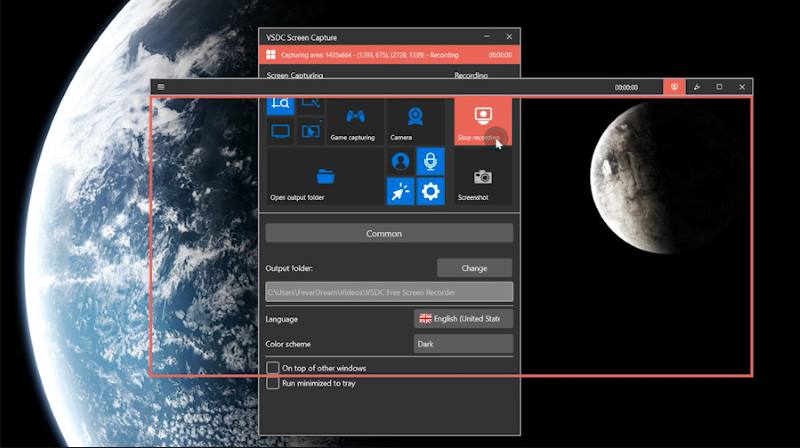
الجزء 4. أفضل بديل لمسجل الشاشة VSDC
من المؤكد أن VSDC يبرز باعتباره مسجل شاشة استثنائي، كما اكتشفنا في هذه المقالة. ومع ذلك، فمن الحكمة دائمًا التفكير في البدائل، خاصة إذا كنت تبحث عن تطبيق يتمتع بقدرات أكثر شمولاً، وتطبيق يلبي احتياجات مستخدمي Mac أيضًا. ومع أخذ ذلك في الاعتبار، دعنا نقدم لك تطبيقًا مشابهًا – ArkThinker مسجل الشاشة.
ArkThinker Screen Recorder هو برنامج سهل الاستخدام ومناسب جدًا للمستخدمين الذين يبحثون عن برنامج متكامل يوفر ميزات تسجيل الفيديو والصوت ولقطات الشاشة. إن تصميمه البديهي مع الصور المصغرة البارزة والميزات المبتكرة مثل التعليقات التوضيحية يميزه عن برامج التسجيل الأخرى. مع ArkThinker، يمكنك توقع تسجيل فيديو عالي الدقة دون تأخير، مما يضمن نظامًا فائق الوضوح والتقاط الصوت. سواء كنت تمارس الألعاب، أو تجري العروض التقديمية، أو تسجل الأفلام، أو الاجتماعات، أو البرامج التعليمية، فإن مسجل الشاشة ArkThinker يوفر أداءً استثنائيًا. علاوة على ذلك، يمكنك أيضًا استخدام ArkThinker Screen Recorder لالتقاط شاشات كل من أجهزة iPhone وAndroid على جهاز الكمبيوتر الخاص بك، مما يوفر تنوعًا لمجموعة من احتياجات التسجيل.

- تسجيل الشاشة أو الفيديو بالصوت على الكمبيوتر.
- قم بتسجيل صوت نظام الكمبيوتر أو صوت الميكروفون فقط.
- قم بتسجيل طريقة اللعب وكاميرا الويب والنافذة على الكمبيوتر.
- التقط شاشات أجهزة iOS وAndroid على جهاز الكمبيوتر.
- التقط لقطات على شاشة محددة ونافذة تمرير وقائمة منبثقة.
وبصرف النظر عن تسجيل الفيديو والصوت واللعب وشاشة الهاتف، تم تجهيز ArkThinker Screen Recorder أيضًا بميزات أكثر فائدة.
1. مسجل النافذة: يمكنك استخدام وظيفة مسجل النوافذ عندما تفتح نوافذ متعددة ولكنك تريد تسجيل نافذة واحدة فقط.
2. ضاغط الملفات: بعد التسجيل، إذا كنت تعتقد أن هذه الملفات المسجلة كبيرة جدًا، فيمكنك ذلك ضغط الفيديو والملفات الصوتية.
3. أداة تشذيب الفيديو: في هذه الوظيفة، يمكنك قص الفيديو المسجل إلى عدة أجزاء أو إزالة الأجزاء غير المرغوب فيها.
4. تحويل الملف: إذا كان الملف المسجل غير مدعوم من قبل النظام الأساسي الذي ستقوم بتحميله، فيمكنك تحويل تنسيقاته.
5. محرر البيانات الوصفية للوسائط: بعد تصدير ملف التسجيل، يمكنك تحرير علامة ID3 الخاصة بالملف، والاسم، والغلاف، والألبوم، والسنة، والمسار، وما إلى ذلك.
6. دمج الملفات: باستخدام هذه الأداة، يمكنك دمج ملفات الفيديو والصوت المسجلة وملفاتك المحلية.
ArkThinker Screen Recorder ليس مجرد مسجل شاشة؛ إنها مجموعة أدوات شاملة للوسائط المتعددة مصممة لتبسيط مهام التسجيل والتحرير. حان الوقت لاستكشاف الفرق مع مسجل الشاشة ArkThinker. قم بتنزيله اليوم واستمتع بتجربة النطاق الكامل لقدراته. احتياجات التسجيل والتحرير الخاصة بك في أيدٍ قادرة.
الجزء 5. الأسئلة الشائعة حول مسجل الشاشة VSDC
هل VSDC مجاني حقًا؟
في الواقع، يحتوي VSDC Screen Recorder على نسختين: الإصدار المجاني والإصدار الاحترافي. النسخة المجانية مجانية تماما. وسيكلفك الإصدار Pro $19.99.
هل تحتوي النسخة المجانية من VSDC Screen Recorder على علامة مائية؟
لا، حتى لو اخترت الإصدار المجاني، فلن يضيف علامة مائية إلى الفيديو الخاص بك.
هل من الآمن استخدام مسجل الشاشة VSDC؟
نعم. لا توجد عمليات احتيال أو مشاكل تلف تم الإبلاغ عنها في الوقت الحالي.
خاتمة
في حين يمكن العثور على العديد من التطبيقات المشابهة لـ VSDC على الإنترنت، فإن المفتاح يكمن في اتخاذ خيار فعال. غالبًا ما يبحث المستخدم المميز عن تطبيق يتضمن مراجعات صادقة وشاملة قبل اتخاذ قراره. تهدف هذه المقالة، التي نشأت من بحث شامل حول العديد من مسجلات الشاشة، إلى تزويدك بالاختيار الأمثل من بينها جميعًا. نأمل بعد قراءة هذه المقالة أن تكون قد خدمت غرضها الأساسي بشكل فعال: إرشادك نحو أفضل حل لتسجيل الشاشة يلبي احتياجاتك الخاصة.
ما رأيك في هذا المنصب؟ انقر لتقييم هذه المشاركة.
ممتاز
تقييم: 4.9 / 5 (على أساس 377 الأصوات)
المقالات النسبية
- تسجيل الفيديو
- تفاصيل مراجعة Vidma Recorder على هواتف الأندرويد
- مراجعة مسجل الشاشة IObit لتفاصيله وميزاته
- مسجل فيديو سريع لنظام Android – المراجعة النهائية
- مراجعات تفصيلية لبرنامج ScreenFlow لأجهزة Mac وWindows PC
- مراجعة ScreenRec: أداة مجانية ومبتكرة للجميع
- أفضل 6 مسجلات شاشة لمتصفح فايرفوكس لالتقاط صفحات الويب على نظامي التشغيل Windows/Mac
- مراجعة V Recorder – أداة تسجيل الشاشة المفضلة لديك في عام 2023
- RecMaster في عام 2023: مراجعة شاملة للميزات والأسعار
- مراجعة مسجل الشاشة CyberLink: اختيار جيد للبث
- مراجعة غير متحيزة لـ iSpring واحدة من أفضل أدوات التعلم الإلكتروني



